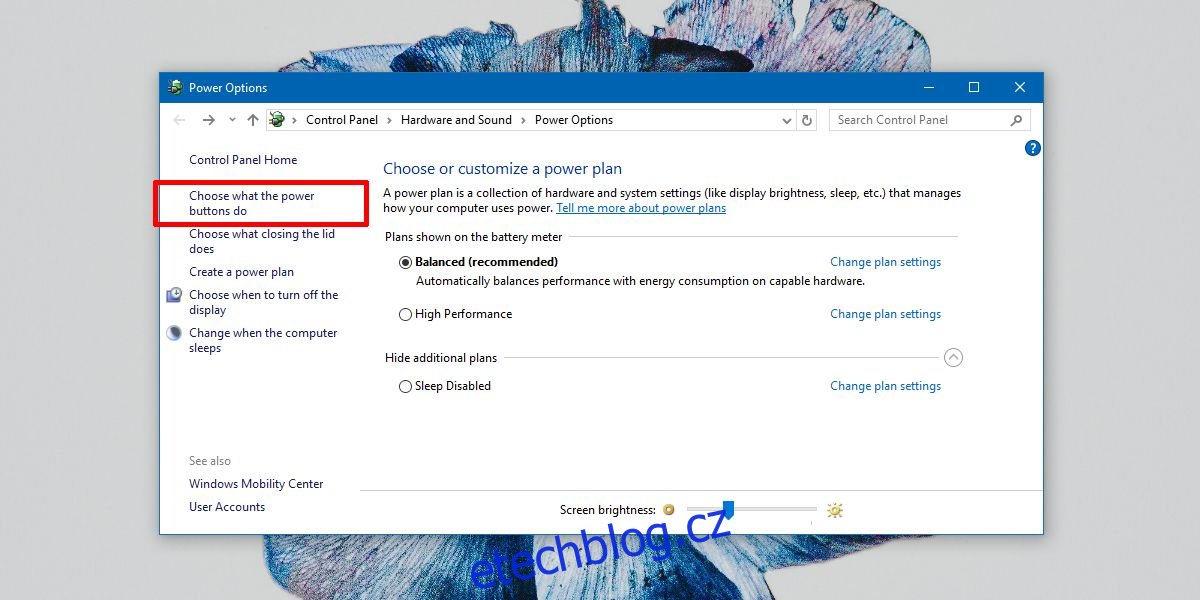Pokud necháte Windows na chvíli bez dozoru, automaticky přejdou do režimu spánku. Uživatelé mají možnost přizpůsobit, jak dlouho musí být systém ponechán bez dozoru, než přejde do režimu spánku. Pokud jste na funkci automatického spánku nastavili poměrně dlouhou dobu, můžete také přinutit systém k spánku z nabídky napájení. Existuje také další režim, do kterého můžete systém uvést; Přezimovat. Hibernace je součástí Windows od Windows 7. Je to jedna ze čtyř možností, které obvykle najdete v nabídce napájení, další tři jsou Spánek, Restart a Vypnutí. Někteří uživatelé tam však tuto možnost nemusí vidět. V takovém případě můžete do nabídky napájení přidat režim spánku.
Přidat režim spánku do nabídky napájení
K přidání režimu spánku do nabídky napájení nepotřebujete práva správce. Tato možnost se přidává na základě jednotlivých uživatelů.
Otevřete Možnosti napájení kliknutím pravým tlačítkem myši na ikonu baterie na hlavním panelu a výběrem položky Možnosti napájení. Případně vložte následující do řádku umístění v Průzkumníku souborů a klepněte na Enter.
Control PanelHardware and SoundPower Options
Podívejte se na možnosti vlevo a klikněte na možnost „Vyberte, co dělají tlačítka napájení“.
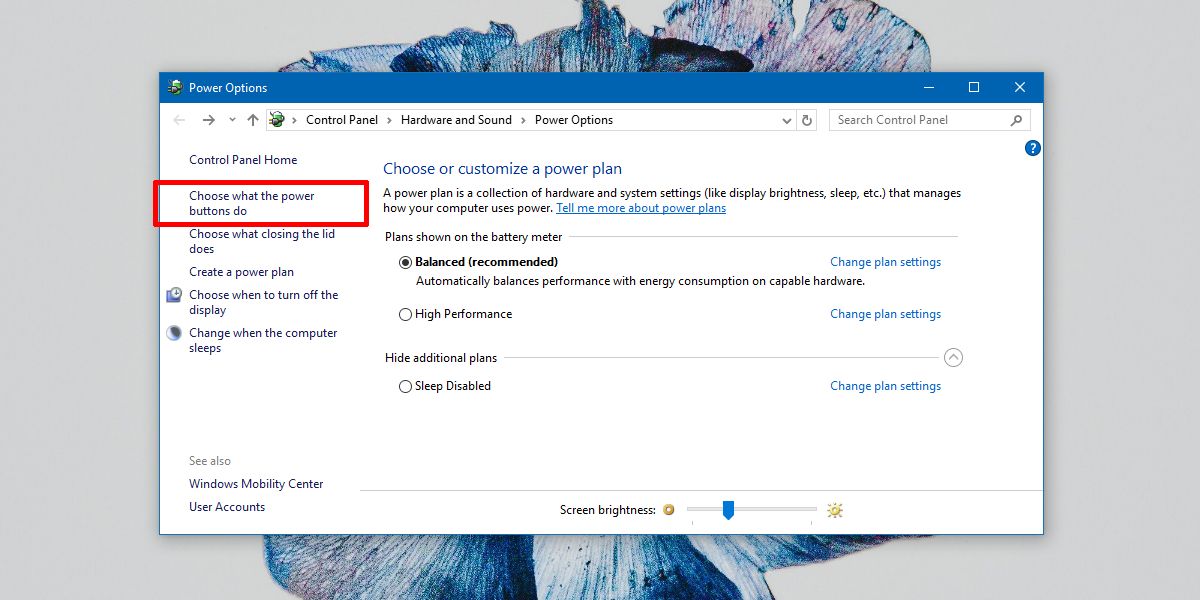
Na další obrazovce klikněte na „Změnit nastavení, která jsou aktuálně nedostupná“ a poté přejděte o něco níže.
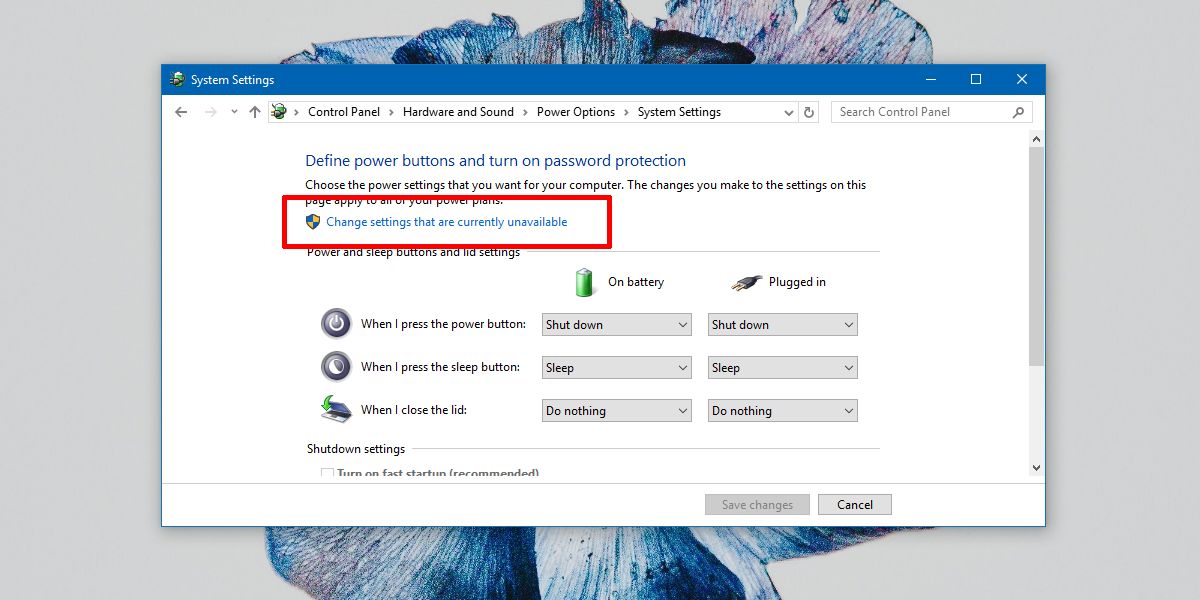
Uvidíte zaškrtávací políčko s názvem „Hibernace“. Zaškrtněte tuto možnost a klikněte na Uložit změny.
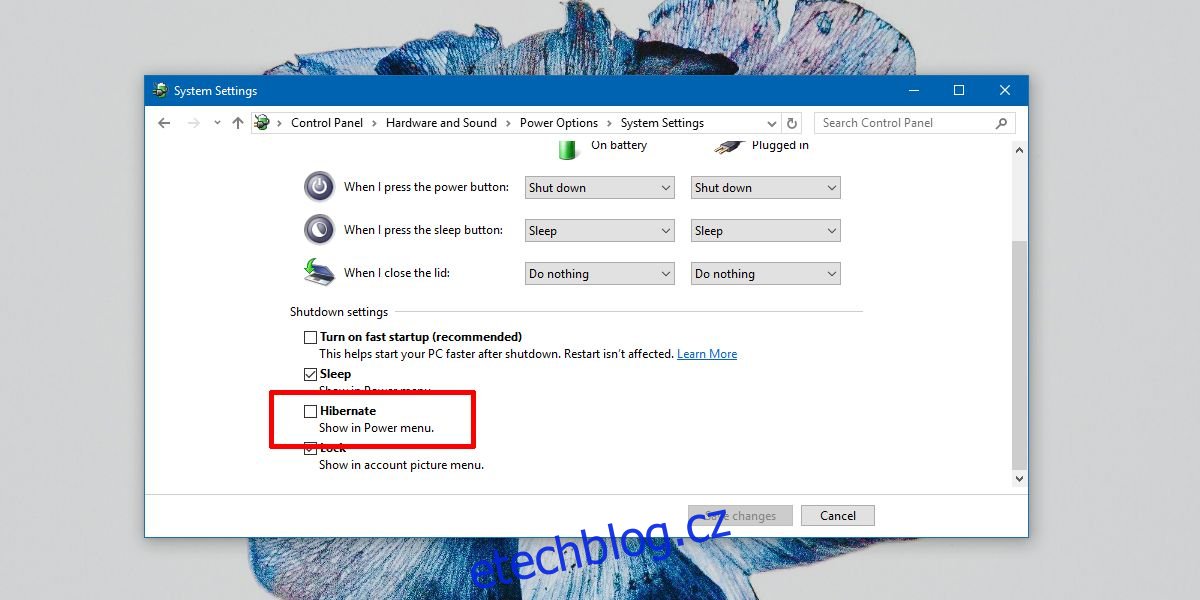
Hibernace vs spánek
Hibernace se liší od úplného vypnutí systému, ale také se liší od stavu spánku. Ve stavu spánku je vše pozastaveno. Vaše soubory se ukládají do paměti, takže nepřijdete o žádnou práci. Windows i váš systém jsou zapnuté, ale běží ve stavu velmi nízké spotřeby.
V režimu hibernace systém Windows neukládá vaši práci, tj. neotevírá aplikace a soubory a složky do paměti. Místo toho je zapíše na váš disk, tj. pevný disk, a váš počítač se zcela vypne.
Mezi režimem spánku a režimem hibernace trvá spuštění počítače z režimu hibernace déle. Měli bychom zmínit, že je známo, že Windows 10 má chybný režim spánku. Někdy se nepodaří opustit režim hibernace a uživatelům zůstane černá obrazovka. Toto je stará chyba a v současné stabilní verzi Windows 10 se nyní téměř nevyskytuje.
Přestože je váš počítač vypnutý v režimu hibernace, není to totéž jako řádné vypnutí. To znamená, že pokud jste nainstalovali nebo aktualizovali software, který vyžaduje restart systému, např. iTunes, budete muset buď restartovat systém, nebo jej vypnout a znovu spustit později, až budete chtít pracovat. Pokud vstoupíte do režimu hibernace, aktualizace ani instalace se nedokončí.